
好课推荐:
零基础 CAD:点我 CAD室内: 点我 周站长 CAD:点我 CAD机械 : 点我 Bim教程:点我 CAD建筑: 点我 CAD三维:点我 全屋定制: 点我 ps教程:点我 苹果版CAD: 点我 3dmax教程:点我 UG教程: 点我SU教程:点我 solidworks教程:点我 rhino教程:点我
CAD动态块:点我 CAD电气:点我 室内手绘:点我
SW运动仿真:点我 天正建筑:点我 橱柜设计:点我
proe曲面:点我 CAD工装:点我 keyshot:点我
更多视频教程:点我查看
本动态块制作主要用到拉伸动作、移动动作,以及距离乘数,以下为制作全过程。首先将抽屉门板制作成一个块;

双击进入块编辑器;

定义两个线性参数,注意规范参数起点;

定义两个拉伸动作;
注:比较简单,这里就不做过多介绍了,之前也分享过很多。

制作完成后退出块编辑器并保存,效果如图;

上图可以看出抽屉把手不居中,这时我们只需要添加两个移动动作即可。
点击动作,移动;

选择距离1;

指定要与动作关联的参数点,直接点击右下角这一点即可;

选择中间的把手对象;

最终如图;

同理添加第二个动作;

选择向右移动动作,按ctrl+1,将距离乘数改成1/2

同理改向下移动动作;

最终效果如图。

CAD自学网视频号

END一个有态度、有料的设计分享站CAD自学网微信号:cadzxw
 点此查看更多视频教程
点此查看更多视频教程周站长粉丝都在看
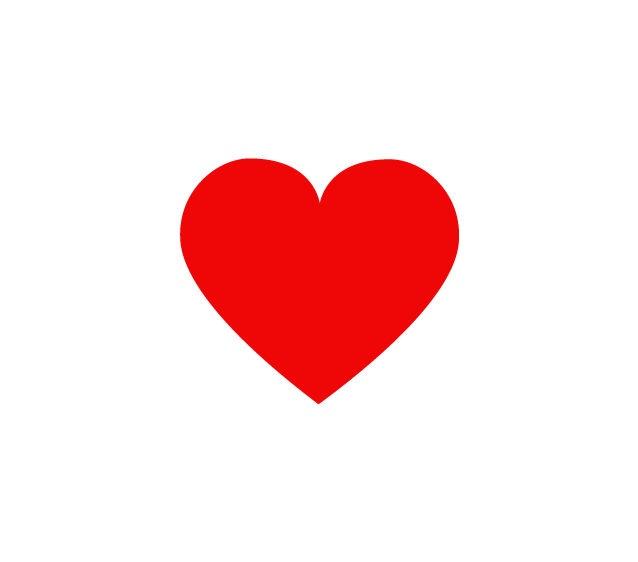






















 被折叠的 条评论
为什么被折叠?
被折叠的 条评论
为什么被折叠?








